VLLO to jedno z najbardziej rozpoznawalnych programów do edycji wideo wśród użytkowników iOS i Androida. Mimo to nie ma jeszcze wersji VLLO na Maca. Producent nie zapowiedział też, że pojawią się przyszłe wersje MacBooka. Ale to nie znaczy, że nie możesz pobrać VLLO na urządzenia Mac.
Przewiń w dół, aby dowiedzieć się, jak zainstalować VLLO na Macu i najlepsze alternatywy dla VLLO na MacBooka. Pierwsza część artykułu omawia sposób instalacji VLLO na Macu, podczas gdy druga część wspomina o najlepszych alternatywach dla VLLO.
- Część 1:Pobierz VLLO na Maca
- Część 2:Najlepsze alternatywy VLLO dla komputerów Mac
Część 1:Pobierz VLLO na Maca
Biorąc pod uwagę, że komputery Mac są zintegrowane z procesorami dwuprocesorowymi, czterordzeniowymi, sześciordzeniowymi i ośmiordzeniowymi, można korzystać z emulatora i wygodnie uruchamiać aplikacje na iOS lub Androida. Oto jak pobrać VVLO na urządzenia Mac:
Krok 1:Pobierz emulator BlueStacks/NoxPlayer
Możesz pobrać dowolny z dwóch wspomnianych emulatorów:BlueStack lub NoxPlayer. Aby pobrać NoxPlayer na Maca:
- Pobierz emulator NoxPlayer na Maca.
- Uruchom oprogramowanie na komputerze Mac i kliknij Zainstaluj.
- Zgadzam się z warunkami aplikacji.
- Na następnej stronie musisz wybrać, czy chcesz korzystać z platformy online, czy offline. Wybierz Offline.
- Po zainstalowaniu oprogramowanie pojawi się na komputerze Mac.
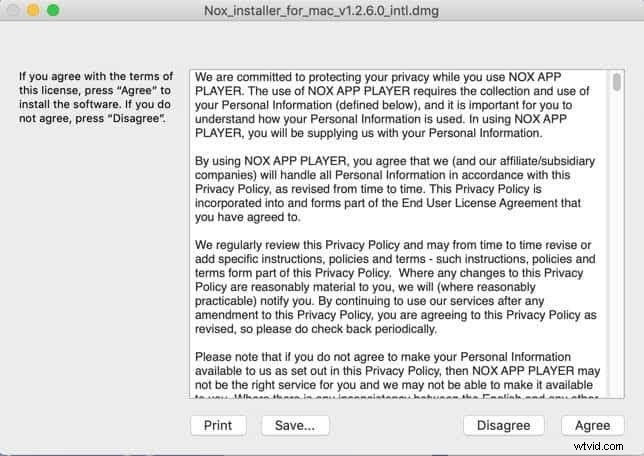
Podobnie, możesz również zainstalować BlueStack na Macu, odwiedzając oficjalną stronę Bluestack i wybierając wersję Mac oprogramowania.
Krok 2:Uzyskaj dostęp do Google Play
- Po zainstalowaniu dowolnego z dwóch emulatorów wybierz folder Google
- Następnie wybierz aplikację Sklep Google Play
- Zaloguj się przez konto Google
- Po pomyślnym zalogowaniu zobaczysz ten sam interfejs Sklepu Google Play, co na smartfonach z Androidem.
Krok 3:Zainstaluj VLLO na Macu
- Aby zainstalować VLLO na MacBooku.
- Idź do wyszukiwania wprowadź VLLO Video Editor
- Kliknij ikonę wyszukiwania
- Uderz w instalację
- Potwierdź instalację
- Kliknij Otwórz.
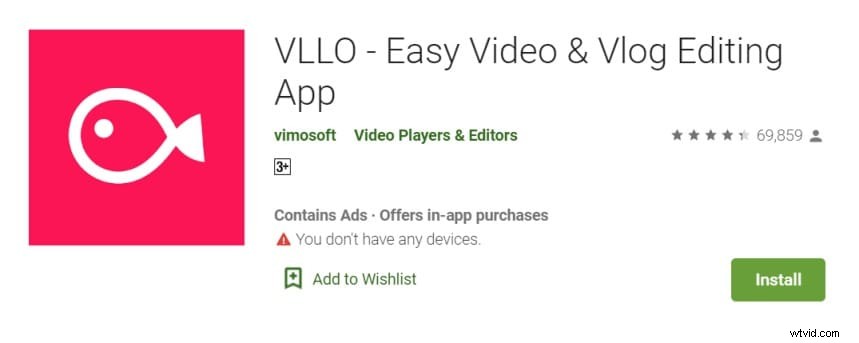
Proszę bardzo, możesz teraz korzystać z edytora wideo VLLO na swoim MacBooku. Oczywiście aplikacja nie będzie tak poręczna, ale trzeba wziąć pod uwagę fakt, że aplikacja jest przeznaczona na smartfony, a nie komputery. Mimo to zestaw funkcji pozostaje taki sam, więc będzie to wygodne, jeśli wcześniej korzystałeś z aplikacji.
Część 2:Najlepsze alternatywy VLLO dla komputerów Mac
Nie jesteś pod wrażeniem VLLO i szukasz alternatyw? Cóż, oto dwie najlepsze aplikacje, które mają na Tobie wrażenie. Pierwszy na liście jest jednym z najpotężniejszych narzędzi do edycji wideo w Internecie, a drugi własny darmowy program Apple dla użytkowników komputerów Mac. Czytaj dalej, aby dowiedzieć się, który z nich jest dla Ciebie najlepszy!
1. Wondershare Filmora na Maca[YouTuberzy i vlogerzy]
Wondershare Filmora dla komputerów Mac jest uznawany za najlepsze oprogramowanie do edycji wideo dla początkujących i średniozaawansowanych w branży. Powód:czy to interfejs, obsługiwane formaty, funkcje, czy opcje eksportu — Filmora na Maca jest lepsza w porównaniu ze zwykłym oprogramowaniem.
Interfejs wspierany przez sztuczną inteligencję jest na tyle intuicyjny, że nawet początkujący edytorzy wideo mogą w pełni wykorzystać aplikację; ponadto jest wystarczająco potężny, aby zaimponować ekspertom w montażu wideo. Ponadto oprogramowanie obsługuje wszystkie formaty wideo, audio i obrazów, więc nie musisz tracić czasu na kodowanie przed przystąpieniem do edycji filmów. Przechodząc do funkcji – podsumowując w skrócie – Filmora na Maca zawiera wszystko, czego oczekuje się od oprogramowania do edycji wideo.
Dlaczego powinienem używać Filmora for Mac zamiast VLLO? Powody:
- Filmora ma intuicyjny, nowoczesny interfejs, który sprawia, że takie czynności jak obracanie, łączenie, przycinanie, dzielenie, przycinanie i obracanie filmów są łatwe i wygodne dla początkujących, półprofesjonalistów i profesjonalistów.
- Oprogramowanie jest bezpłatne
- Opcje automatycznego kolorowania i korekcji kolorów, aby dostosować wideo dokładnie tak, jak chcesz
- Najłatwiejsze w użyciu oprogramowanie do tworzenia klatek kluczowych; opcje ustawień jednym kliknięciem, aby tworzyć własne animacje
- Aplikacja umożliwia nagrywanie głosu bezpośrednio na osi czasu projektu.
- Z nagrania możesz usunąć szum wideo.
2. iMovie[Początkujący]
Natywny Apple iMovie to proste i podstawowe narzędzie do edycji wideo, które może konkurować z takimi jak VLLO. Ale jest dobry powód, aby wspomnieć o aplikacji jako drugiej na liście obok Filmora na Maca. A powód:nie jest tak potężny, intuicyjny jak Filmora na Maca. Pamiętaj, że iMovie zawiera wszystkie podstawowe funkcje potrzebne do codziennej edycji wideo. Możesz wycinać, dzielić, przycinać i stosować filtry, efekty i nie tylko. Jednak ze względu na prosty interfejs — firma Apple wykluczyła z interfejsu ważne funkcje, takie jak panel Oś czasu, co zapewnia mniejszą kontrolę nad filmami.
Podsumowując, aplikacja jest odpowiednia dla użytkowników, którzy nie potrzebują zaawansowanych funkcji edycyjnych ani nie przejmują dużej kontroli nad tym, co dzieje się w filmie. Mimo to, biorąc pod uwagę fakt, że aplikacja jest bezpłatna, pobranie aplikacji i sprawdzenie, czy aplikacja będzie odpowiadać Twoim potrzebom, nie zaszkodzi.
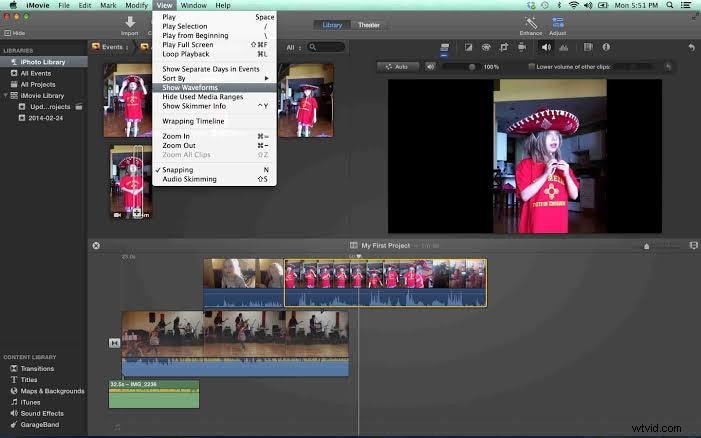
Dlaczego powinienem używać iMovie zamiast VLLO? Powody:
- Po pierwsze, interfejs iMovie będzie znacznie wygodniejszy dla użytkowników MacBooka zamiast interfejsu VLLO typu smartfona
- Aplikacja ma wszystkie podstawowe opcje edycji potrzebne do wzbogacenia wyglądu materiału filmowego
- Bezpłatna aplikacja, bez reklam takich jak VLLO
Wniosek
VLLO może być świetnym narzędziem, ale nie jest jedyną aplikacją. Jak wskazano, narzędzia programowe, takie jak Wondershare Filmora dla komputerów Mac, są potężne, proste i zawierają funkcje, które umożliwiają tworzenie filmów jak profesjonalista w ciągu kilku minut. Natomiast iMovie to kolejna prosta opcja odpowiednia głównie dla typowych użytkowników, którzy potrzebują tylko podstawowych opcji. Ale jeśli poważnie podchodzisz do edycji wideo lub chcesz edytować filmy jak profesjonalista, dostosowując każdy szczegół dokładnie tak, jak chcesz - Filmora na Maca jest do zrobienia!
